La crittografia di una partizione del disco rigido è un ottimo modoper conservare molti dati sensibili senza dover passare attraverso il noioso processo di utilizzo di uno strumento come GnuPG, VeraCrypt e altri, per bloccare individualmente file e cartelle. Meglio ancora, la crittografia di un'intera unità garantisce che i tuoi dati siano sempre al sicuro, anche se dimentichi di prendere provvedimenti per renderli privati.
Quando si tratta di crittografare le partizioni del disco rigidosu Linux, nessuna applicazione è più semplice di Gnome Disk Utility. Di tutti gli strumenti in grado di crittografare le partizioni del disco rigido su Linux, riesce a essere il più facile da capire per gli utenti medi. E ha alcune delle migliori opzioni per la crittografia del disco, nonostante sia semplice come lo è, rispetto a strumenti come Gparted o KDE Partition Manager.
Installa Gnome Disk Utility
Prima di parlare di come puoi usare lo GnomeApplicazione Utility Disco per bloccare partizioni o interi dischi rigidi sul tuo PC Linux, dobbiamo andare su come installarlo. Principalmente perché non tutti i sistemi operativi Linux sono forniti di default.
Per installare l'applicazione Gnome Disk Utility su Linux, aprire una finestra del terminale premendo Ctrl + Alt + T o Ctrl + Maiusc + T sulla tastiera. Quindi, seguire le istruzioni che corrispondono al sistema operativo Linux attualmente in uso.
Ubuntu
sudo apt install gnome-disk-utility
Debian
sudo apt-get install gnome-disk-utility
Arch Linux
sudo pacman -S gnome-disk-utility
Fedora
sudo dnf install gnome-disk-utility
OpenSUSE
sudo zypper install gnome-disk-utility
Linux generico
L'applicazione Gnome Disk Utility è una delle preferite da includere con la maggior parte dei produttori di distribuzioni Linux, quindi molti utenti, anche quelli su distribuzioni oscure, lo hanno nelle loro fonti software.
Per ottenere Gnome Disk Utility, apri un terminale ecerca "gnome-disk-utility" o "gnome disk". Quindi, prova a installarlo come faresti normalmente sul tuo computer. In alternativa, puoi prendere qui il codice sorgente dell'applicazione.
Blocca le partizioni del disco rigido
L'applicazione Dischi Gnome supporta la crittografiacon l'aiuto di LUKS. In un precedente articolo, ho analizzato come utilizzare questa funzione per bloccare un disco USB. Questa funzione può essere utilizzata anche per bloccare le partizioni del disco rigido su Linux o addirittura intere unità.
Eseguire il backup dei dati
La crittografia di un'unità USB è facile perché la maggior partele persone non conservano così tanti dati. I dischi rigidi, tuttavia, tendono a contenere una tonnellata di dati. Pertanto, se si prevede di bloccare un'unità o una partizione specifica, è consigliabile eseguire prima il backup, poiché il processo di crittografia richiede la formattazione.
Per iniziare, montare l'unità su Linux. Puoi farlo facilmente aprendo il tuo file manager. Quindi, guarda la sezione "Dispositivi" del file manager per la tua unità o partizione e fai doppio clic su di essa per montarla.
Una volta che l'unità è montata, inizia a copiare il tuodati in un luogo sicuro come un disco esterno o un altro disco rigido. Al termine, tornare alla sezione "Dispositivi" del file manager e fare clic con il tasto destro del mouse sull'unità. Quindi, seleziona "Smonta".
La riformattazione
Utile come sarebbe poterlo fareconvertire retroattivamente un disco rigido non crittografato in un disco rigido crittografato senza necessità di riformattarlo, non è possibile. Per riformattare, apri l'app Gnome Disks sul tuo computer. Quindi, cerca nella barra laterale del programma il disco rigido con cui vuoi lavorare e selezionalo dal mouse. Da lì, fai clic sull'icona del menu sul lato destro dell'app e fai clic sull'opzione "Formatta disco" all'interno.
Assicurati che sia impostato su GPT se vuoi che funzionicon i computer moderni. Altrimenti, modificalo in MBR nel "Menu Partizionamento". Quando tutto sembra a posto, fai clic sul pulsante "Formato" per eliminare tutto dal tuo disco rigido.

Configurare una partizione bloccata separata
Non vuoi che l'intero spazio dell'unità sia bloccato? In tal caso, impostare una partizione Linux crittografata dedicata seguendo questi passaggi.
Passo 1: Fare clic sul segno + per creare una nuova partizione.
Passo 2: Utilizzare il dispositivo di scorrimento per creare una partizione. Assicurarsi di non utilizzare l'intera dimensione del disco rigido. Quindi, fai clic su "Avanti".
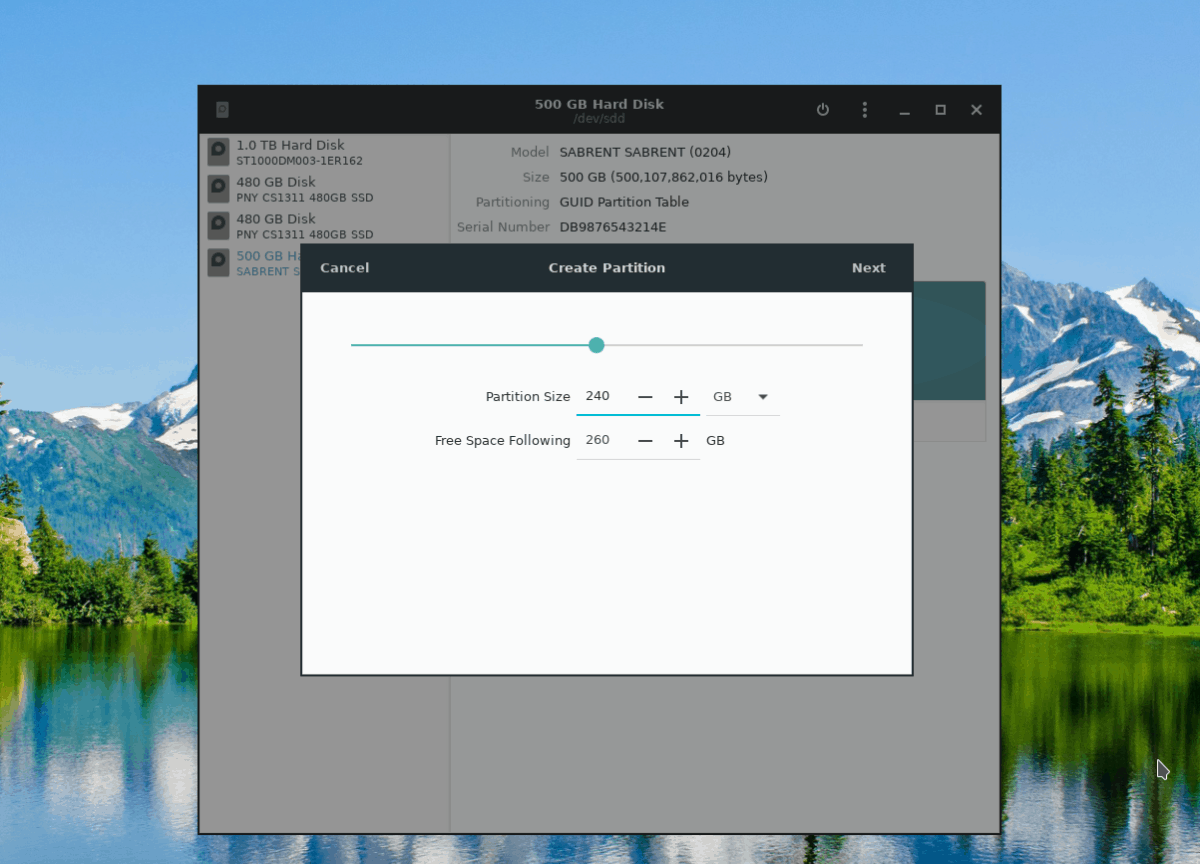
Passaggio 3: Nella pagina successiva in Gnome Disks, usa l'interfaccia utente e imposta l'etichetta della nuova partizione.
Step 4: Passa al "tipo" e scegli "Disco interno solo per sistemi Linux". Inoltre, seleziona la casella accanto a "Volume protetto da password".
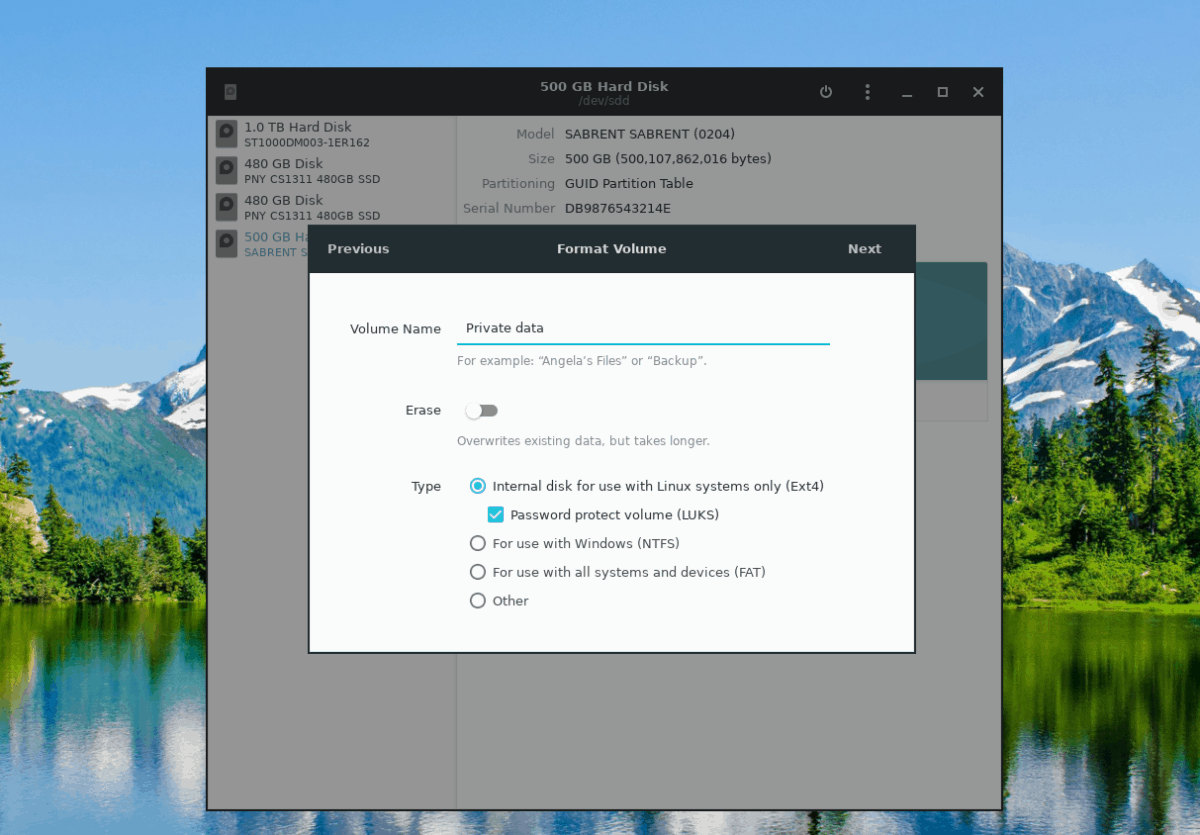
Passaggio 5: Fare clic sul pulsante "Avanti" per passare alla pagina di creazione della password. Quindi, utilizzare l'interfaccia utente per impostare un passcode memorizzabile.
Passaggio 6: Seleziona il pulsante "Crea" per creare la tua nuova partizione crittografata.
Passaggio 7: Torna al disco rigido in Gnome Disks, fai di nuovo clic sul segno + e crea una seconda partizione non crittografata per riempire il resto dello spazio su disco.
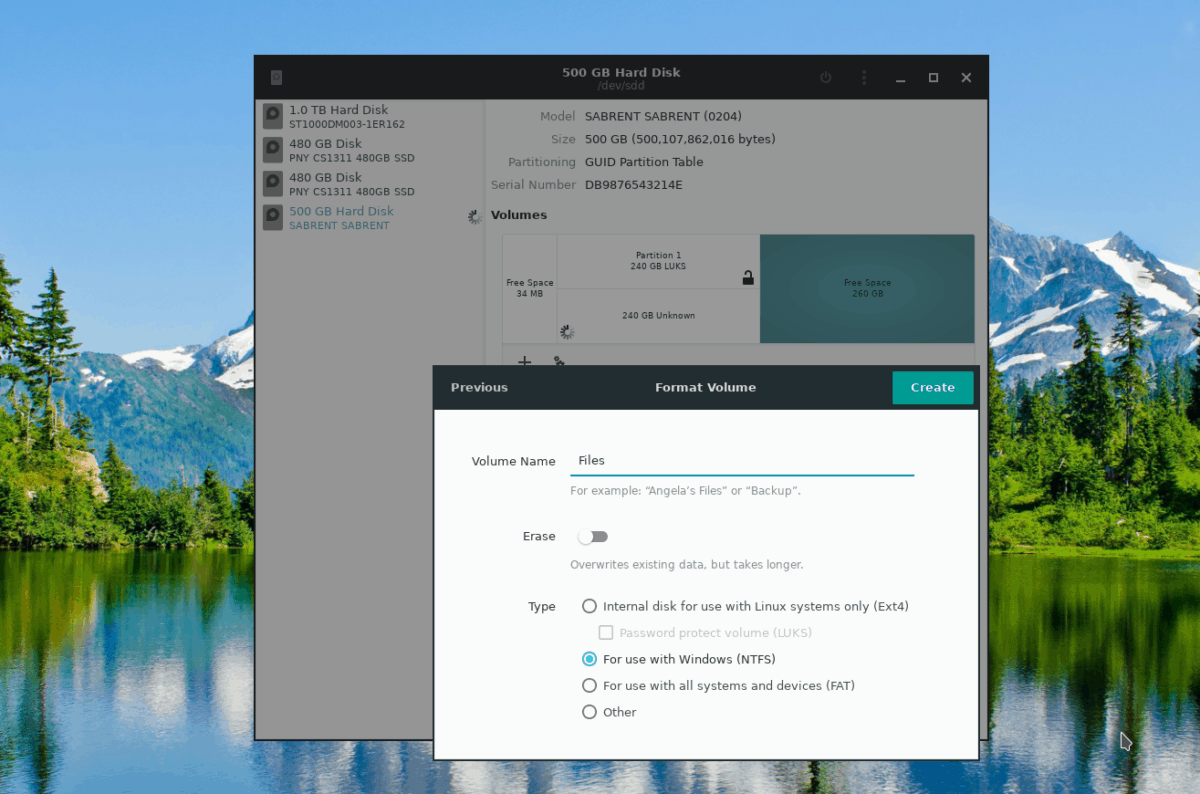
Blocca l'intero disco rigido
Passo 1: Fare clic sul segno + per creare una nuova partizione.
Passo 2: Utilizzare il dispositivo di scorrimento per creare una partizione che utilizza tutto lo spazio libero sull'unità e fare clic su "Avanti" per continuare.
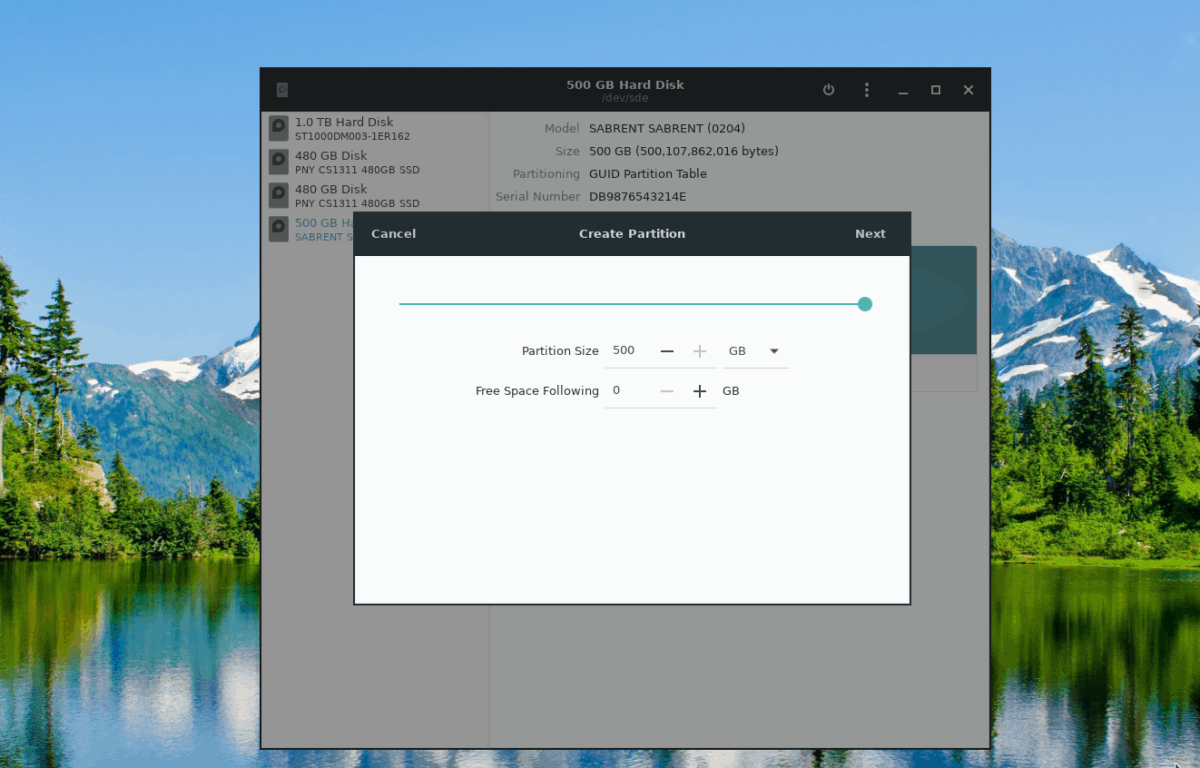
Passaggio 3: Scrivi il nome del volume nella casella del nome. Quindi, scegli "Disco interno solo per sistemi Linux" e "Password protegge il volume".
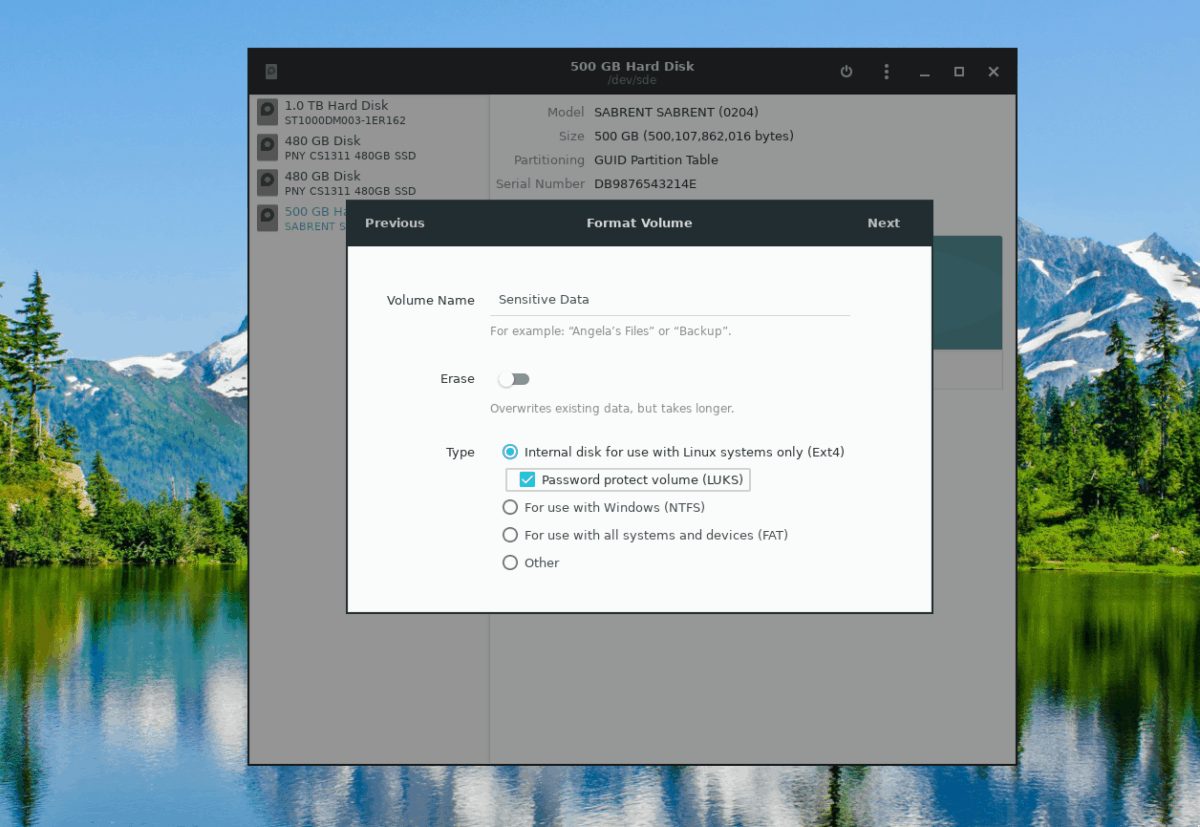
Step 4: Selezionare il pulsante "Avanti" per passare alla pagina di creazione della password.
Passaggio 5: Nella pagina della password, imposta un passcode sicuro e memorabile per la tua nuova partizione. Quindi, fai clic sul pulsante "Crea" per creare la tua nuova partizione crittografata.














Commenti